轻松掌握!WPS PPT 文字动画逐字播放秘籍
WPS PPT 中的文字动画效果逐字播放,能让您的演示文稿更加生动精彩,就让我们一起探索设置这种效果的方法。
设置文字动画效果逐字播放,其实并不复杂,第一步,选中您想要添加动画效果的文字,这是整个操作的基础,只有准确选择了文字,后续的步骤才能顺利进行。
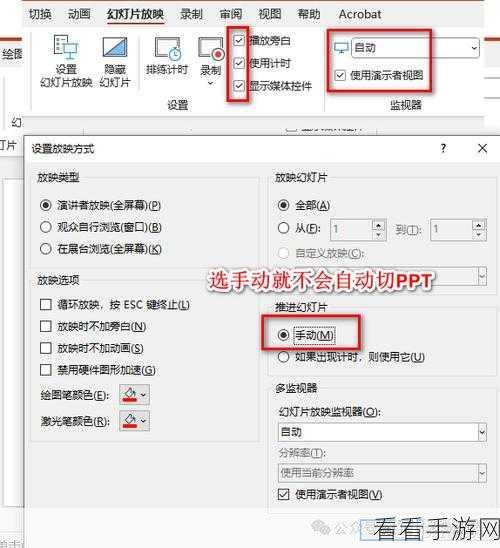
在菜单栏中找到“动画”选项,这是关键的一步,因为所有的动画效果设置都在这个菜单里。
在弹出的动画效果列表中,选择“自定义动画”,这里面有丰富的动画效果供您选择,而逐字播放效果就在其中。

之后,在右侧的“自定义动画”窗口中,点击“添加效果”按钮,这一步会为您的文字引入新的变化。
再选择“进入”效果中的“字幕式”,这个“字幕式”效果就是实现文字逐字播放的关键。
根据您的需求,调整动画的速度、方向等参数,让文字逐字播放的效果达到您最满意的状态。
通过以上简单的几步,您就可以成功为 WPS PPT 中的文字设置逐字播放的动画效果,让您的演示文稿在展示时更具吸引力,给观众留下深刻的印象。
参考来源:个人多年使用 WPS PPT 的经验总结。
